Volg deze oplossingen om de NET HELPMSG 3534 te repareren
- Het starten of stoppen van services op Windows kan tot veel fouten leiden.
- De foutcode NET HELPMSG 3534 kan bijvoorbeeld verschijnen als gevolg van MySQL-problemen in Windows.
- Het probleem kan worden opgelost door de MySQL-gegevensdirectory te wissen.
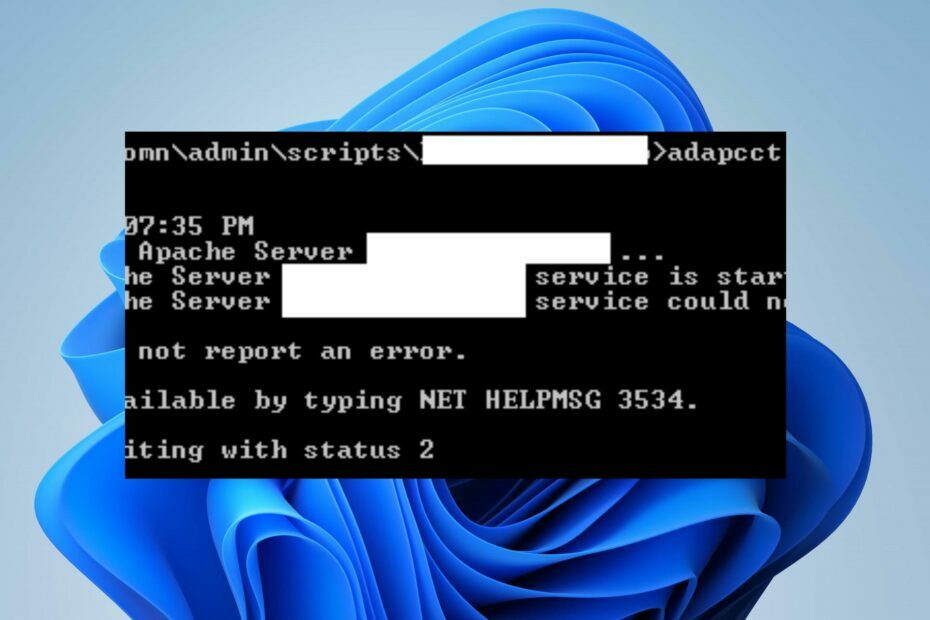
XINSTALLEREN DOOR OP HET DOWNLOADBESTAND TE KLIKKEN
Deze software herstelt veelvoorkomende computerfouten, beschermt u tegen bestandsverlies, malware, hardwarestoringen en optimaliseert uw pc voor maximale prestaties. Los pc-problemen op en verwijder virussen nu in 3 eenvoudige stappen:
- Restoro pc-reparatieprogramma downloaden dat wordt geleverd met gepatenteerde technologieën (octrooi aanwezig hier).
- Klik Start scan om Windows-problemen te vinden die pc-problemen kunnen veroorzaken.
- Klik Alles herstellen om problemen op te lossen die van invloed zijn op de beveiliging en prestaties van uw computer.
- Restoro is gedownload door 0 lezers deze maand.
Windows heeft verschillende services die gebruikers kunnen in- en uitschakelen door de opdrachten net start en net stop uit te voeren op de opdrachtprompt. Deze kunnen echter leiden tot fouten, waardoor codes zoals de NET HELPMSG 3534 worden gevraagd.
Evenzo kunt u bij het aanpassen van de BITS-service op Windows de NET HELPMSG 2182-fout.
Wat betekent de NET HELPMSG 3534?
Door opdrachten uit te voeren in de opdrachtprompt op Windows-computers, kunt u services op uw pc in- en uitschakelen. Er kunnen echter problemen optreden tijdens het proces, wat resulteert in talloze foutcodes zoals de NET HELPMSG 3534.
Bovendien is de NET HELPMSG een opdracht die Windows-foutmeldingen decodeert door een code toe te voegen. Het kan met veel codes komen, zoals NET HELPMSG 2191, 2185, 3523, enz.
De NET HELPMSG 3534-foutcode treedt op bij het starten van de MySQL-service op Windows.
De fout vraagt gebruikers echter om NET HELPMSG 3534 in de opdrachtprompt te typen om het te decoderen. Het decoderen van het foutbericht NET HELPMSG 3534 zal u laten zien De service heeft geen foutbericht gerapporteerd. In plaats daarvan kan dit te wijten zijn aan verschillende factoren die van invloed zijn op het programma of Windows.
Hoe repareer ik de NET HELPMSG 3534?
Er zijn een aantal oplossingen die gebruikers kunnen proberen om de NET HELPMSG 3534-fout op hun pc op te lossen. We raden u echter aan de onderstaande voorbereidende controles te doorlopen voordat u verder gaat:
- Windows bijwerken naar zijn nieuwste build.
- Schakel achtergrond-apps uit draait op uw pc.
- Schakel antivirussoftware tijdelijk uit op uw computer.
Expert-tip:
GESPONSORD
Sommige pc-problemen zijn moeilijk aan te pakken, vooral als het gaat om beschadigde opslagplaatsen of ontbrekende Windows-bestanden. Als u problemen ondervindt bij het oplossen van een fout, is uw systeem mogelijk gedeeltelijk defect.
We raden aan Restoro te installeren, een tool die uw machine scant en identificeert wat de fout is.
Klik hier downloaden en beginnen met repareren.
Als de fout zich blijft voordoen nadat u de bovenstaande controle hebt uitgevoerd, gaat u verder met de onderstaande oplossingen om het probleem op te lossen:
1. Beëindig de taak voor de service die de fout veroorzaakt
- Klik met de rechtermuisknop op de Begin knop en kies Taakbeheer uit het menu of gebruik de Snelkoppeling Taakbeheer door te drukken CTRL + Verschuiving + Esc toetsen tegelijk.
- Klik op de Processen tabblad, klik met de rechtermuisknop op hetdienstom de fout te vragen en selecteer de Einde taak optie uit de vervolgkeuzelijst.
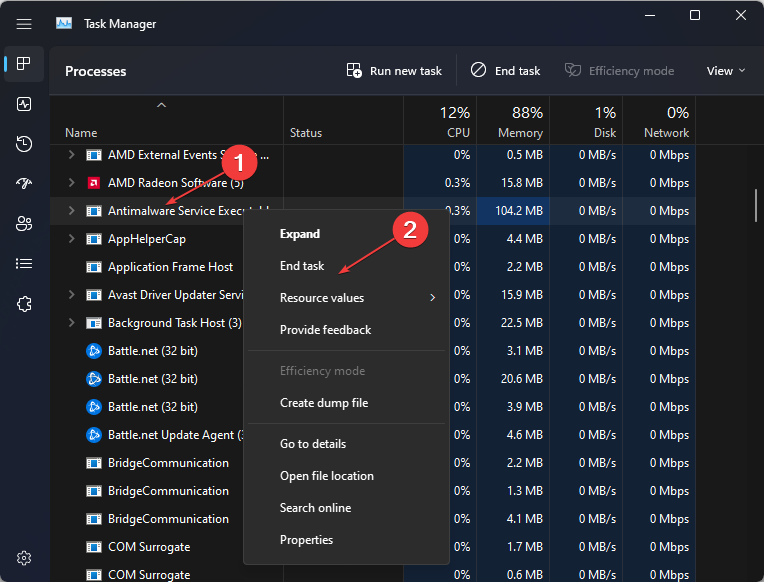
Het beëindigen van taken voor de service die de NET HELPMSG 3534-fout laat zien, kan problemen met het proces oplossen. Bovendien zal het helpen om eventuele achtergrondactiviteiten erop af te sluiten.
Als u problemen ondervindt bij het gebruik van de taakbalk, vinkt u dit aan hoe een niet-reagerende taakbalk te repareren op Windows 10/11.
- Op zoek naar een lichtgewicht Windows 11? Tiny11 is het antwoord
- NVIDIA GeForce Now-fout 0xc0f1103f: 7 manieren om het op te lossen
2. Gebruik de map Programmabestanden
- druk op ramen + R toetsen om de Loop dialoogvenster typt u in diensten.msc, en druk op BINNENKOMEN naar open het Services-venster.
- Klik met de rechtermuisknop op de MySQL-service en selecteer Eigenschappen uit de vervolgkeuzelijst.
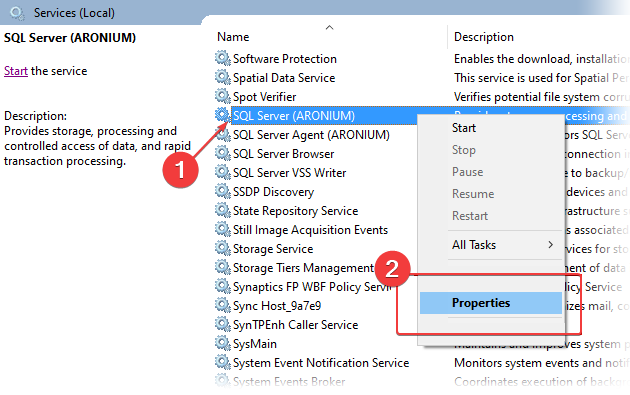
- Klik op de Algemeen tabblad en klik vervolgens op het pad dat wordt weergegeven onder het pad naar uitvoerbaar.
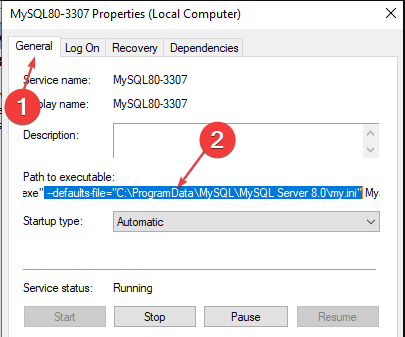
- Houd de ingedrukt Pijltjestoets naar rechts wijzen en stop met het verplaatsen van de cursor wanneer u het vindt mijn.ini in het pad.
- Kopieer en plak het pad in het Adresbalk van de Verkenneren druk vervolgens op BINNENKOMEN om het my.ini-bestand weer te geven.
- Kopieer de mijn.ini-bestand, navigeer naar het onderstaande pad en plak het daar:
C:\Program Files\MySQL\MySQL Server 5.7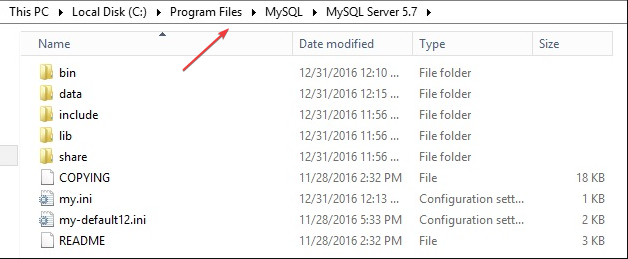
- druk op ramen + R toetsen om de Loop dialoogvenster, typ cmd in het tekstvak en druk vervolgens op Ctrl + Verschuiving + BINNENKOMEN om een verhoogde te lanceren Opdrachtprompt.
- Voer het onderstaande commando in en druk op BINNENKOMEN om de te starten MySQL-services:
net start mysql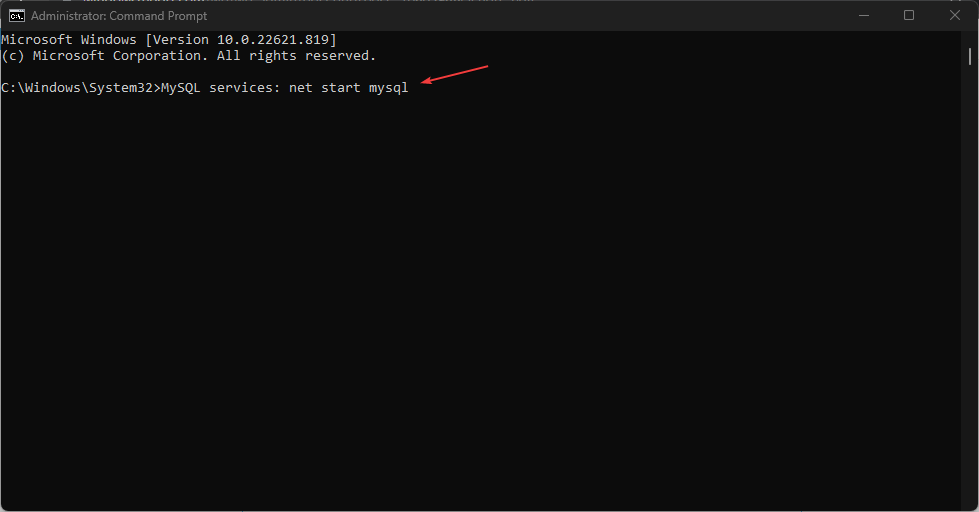
Tip
Wijzig de MySQL Server 5.7 in het bovenstaande pad naar de versie van MySQL die op uw apparaat is geïnstalleerd.
De MySQL-service zou moeten starten zonder een foutmelding te geven. Door het my.ini-bestand van de ProgramData-directory naar de Program Files-directory te kopiëren, worden eventuele bestandsproblemen die de fout veroorzaken, opgelost.
3. Wis de MySQL-gegevensdirectory
- Klik op de Verkenner pictogram op de taakbalk en open vervolgens uw C-schijf.
- Navigeer naar het onderstaande pad:
C:\Program Files\MySQL\MySQL Server 5.7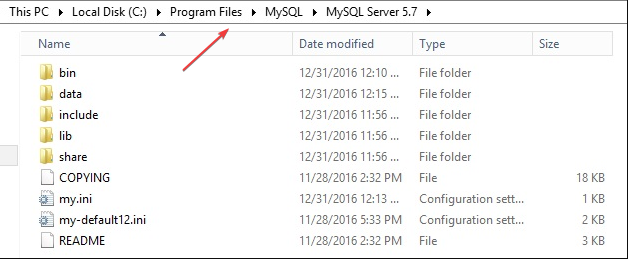
- Open de Gegevens map, verwijder alle bestanden en sluit vervolgens het Verkenner.
- druk op ramen + R toetsen om de Loop dialoogvenster, typ cmd in het tekstvak en druk vervolgens op Ctrl + Verschuiving + BINNENKOMEN om een verhoogde te lanceren Opdrachtprompt.
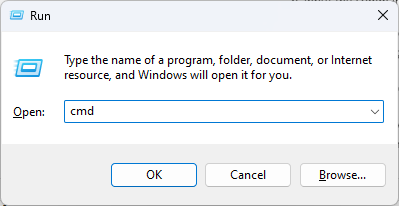
- Voer het onderstaande commando in en druk op BINNENKOMEN:
mysqld --initialiseren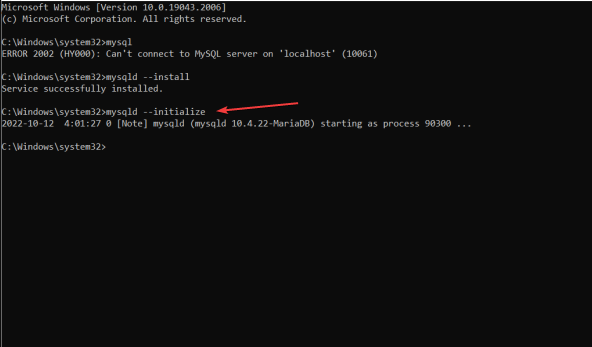
- Voer het onderstaande commando in en druk op BINNENKOMEN om de MySQL-services te starten.
net start mysql
De MySQL-service zou moeten starten zonder fouten tegen te komen. Als u bijvoorbeeld de gegevensmap verwijdert, worden corrupte bestanden in de MySQL-map hersteld.
Als alternatief kunt u lezen hoe een beschadigde database in een SQL-server te repareren voor meer begeleiding.
Concluderend kunnen gebruikers geïnteresseerd zijn in hoe u de opdracht Uitvoeren aan het menu Start toevoegt op hun Windows 10/11 pc's voor eenvoudige toegang.
Voor verdere vragen en suggesties kunt u deze achterlaten in de opmerkingen hieronder.
Nog steeds problemen? Repareer ze met deze tool:
GESPONSORD
Als de bovenstaande adviezen uw probleem niet hebben opgelost, kan uw pc diepere Windows-problemen ondervinden. Wij adviseren het downloaden van deze pc-reparatietool (beoordeeld als Geweldig op TrustPilot.com) om ze gemakkelijk aan te pakken. Na de installatie klikt u eenvoudig op de Start scan knop en druk vervolgens op Alles herstellen.


